有些 MAC 用户可能会在一台机器上有好几个账户,他们有时候会希望隐藏一个特定的账户,不让它出现在 OS X 的登录屏上。这对于系统管理员来说相当常见,他们想要隐藏一个管理员账号,可用于直接或远程故障诊断,但是其他的用户出于各种原因也可以这样做。通过这种方式来隐藏账号 ,只要你知道这个账户,它就依然存在,你仍然可以通过远程登陆和屏幕共享来进入,只是不作为一个登陆选项出现在启动页而已。
注意,这种方法是针对在登录界面隐藏特定用户帐户,适用于mac与多个用户帐户之间。如果你只是单纯地不想让OS X 的登陆页显示所有计算机图标,你可以使用OS X首选项设置来隐藏所有的用户名,这样它显示的就是一个简单的登陆页面,而不会对这台Mac上有什么账户作任何提示。
1、如果要隐藏特定用户帐户,你需要知道该帐户的名称,并且对命令行使用很熟悉,启动OS X终端,然后准备好账户名称。名称几乎都跟用户主目录一致,后者我们常常用来隐藏或者显示账户。
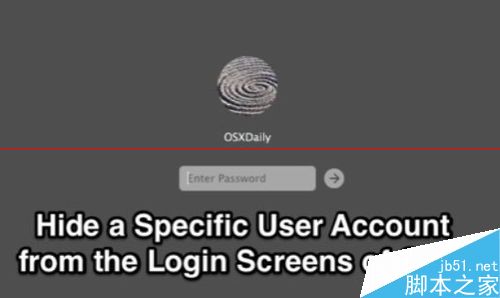
2、该方法仅适用于 OS X Yosemite(10.10及更新版本)。隐藏一个账户所使用的终端命令如下如下,使用用户账号的主目录代替ACCOUNTNAME使它不再显示,sudo dscl . create /Users/ACCOUNTNAME IsHidden 1
比如说,要在一台Mac上用给定的用户主目录如/Users/ weiosx 来隐藏“weiosx”这个账户,语法如下:sudo dscl . create /Users/weiosx IsHidden 1
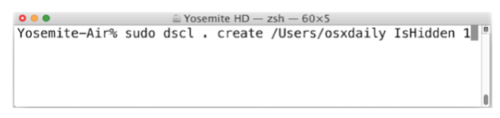
3、重新启动,您会注意到目标帐户不再在计算机列表中可见。在快速用户切换菜单和OS X的通用登录和注销菜单中该账户也不可见了。然而,假设该用户知道这个账号的存在,他就可以继续通过SSH、屏幕共享、远程登录,甚至GUI登录面板访问它。
有一天你厌倦了这样登录,想改回来怎么办!重复之前的操作,输入下面代码旧可以恢复了,
sudo dscl . create /Users/ACCOUNTNAME IsHidden 0
这个对于管理员设置是非常方便的


